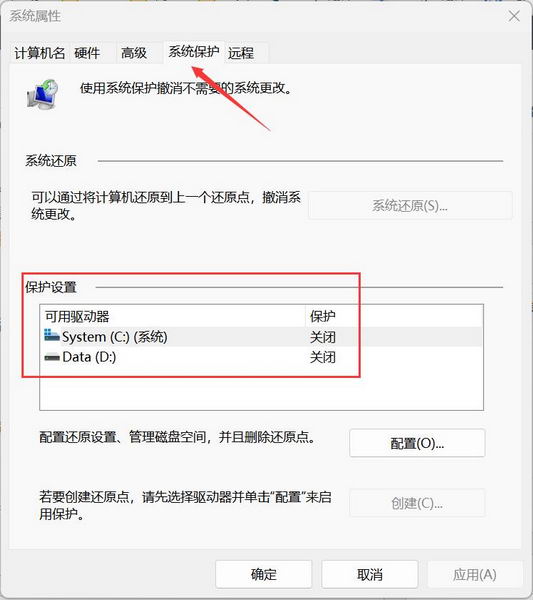如今很多老电脑基本上都是8GB内存,而当你打开很多程序是就开始有点卡顿了。一般情况下,我们的物理内存不够的时候,我们就可以设置系统的虚拟内存,基本上将虚拟内存设置大一点,这样就可以一定程度上降低内存不足的压力,当然了这种缓解毕竟是有效的,非根本方法,但某种程度上还是有一定帮助的。那么Win系统怎么增加虚拟内存呢?下面来看看小编为大家分享的Win增加虚拟内存方法。
增加虚拟内存操作方法:
1、首先在桌面上找到计算机图标,用鼠标右击选择【属性】选项,如下图所示。
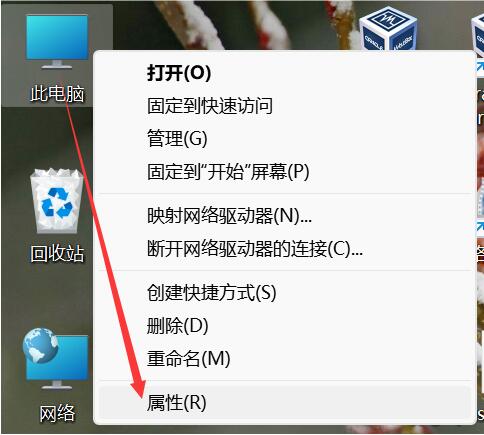
2、然后在计算机属性页面的左侧找到并点击【高级系统设置】选项,如下图所示。
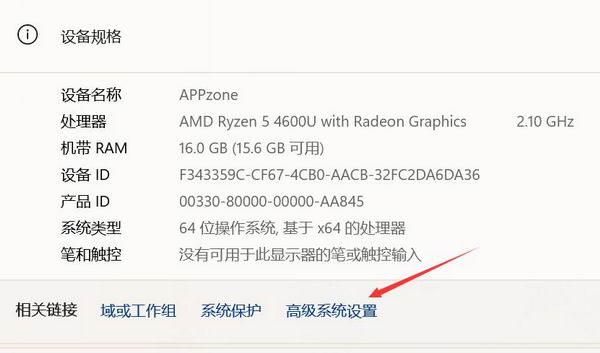
3、接下来进入到系统属性页面,切换至高级选项,点击【设置】如下图所示。
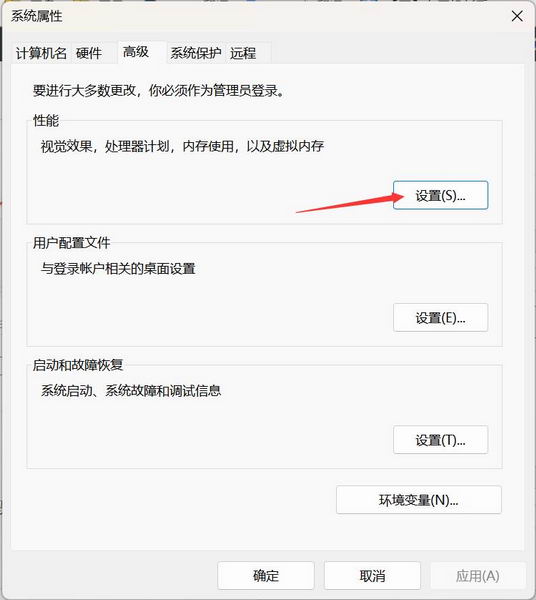
4、进入到性能选项页面之后,同样切换至 高级 选项卡,在高级选项中,点击虚拟内在中的 更改 按钮,如下图所示:
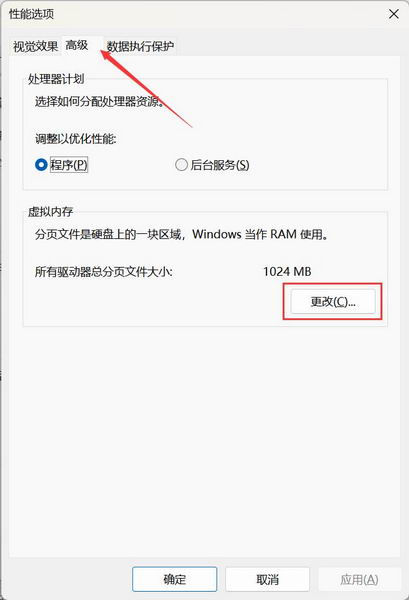
5、最后我们需要取消选定页面顶部的复选框,而要点击一下系统所在的驱动器,随后点击自定义大小按钮,在自定义大小后面的空白框中输入我们所要设置的虚拟内存的大小。输入完之后,最后点击确定退出即可,如下图所示:

关于电脑增加虚拟内存的操作方法就为小伙伴们详细介绍到这里了,希望对大家有所帮助。